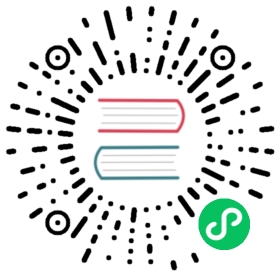运行问题排查
运行时的问题

当服务组件操作日志中提示构建成功时,就进入了服务组件运行的阶段。我们期待所有的组件实例都呈现绿色的 运行中 状态,然而也可能发生很多的异常情形,需要根据指引一步步排查。在这个阶段,了解 组件生命周期 中各个阶段的概念是十分必要的。后续的排查过程,也是基于组件不同的状态入手。
常见问题
组件无运行日志信息
组件的日志通过 WebSocket 进行推送,如果无日志信息,在 平台管理 -> 集群 -> 编辑,查看 WebSocket 通信地址是否正确,如果集群是公有云厂商提供的,此处地址是内网 IP,那么你本地无法与集群建立 WebSocket,就无法展示日志。将此处修改为你本地能连接上的 IP 即可。
根据异常状态排查运行时问题
调度中
组件实例一直处于 调度中 状态
处于 调度中 状态的实例,体现为橙黄色的方块。说明集群中已经没有足够的资源来运行这个实例。具体的资源项短缺详情,可以点击橙黄色的方块,打开实例详情页面后在 说明 处了解到。例如:
实例状态:调度中原因: Unschedulable说明: 0/1 nodes are available: 1 node(s) had desk pressure
根据 说明 可以了解到,当前集群中共有 1 个宿主机节点,但是处于不可用状态,原因是该节点存在磁盘压力。根据原因对节点进行磁盘扩容或空间清理后,该问题会自动解除。常见的资源短缺类型还包括:CPU 不足、内存不足。
等待启动
组件实例一直处于 等待启动 状态
Rainbond 平台根据组件之间的依赖关系确定启动顺序。如果服务组件长时间处于 等待启动 状态,则说明其依赖的某些组件未能正常启动。切换至应用拓扑视图梳理组件间依赖关系,确保其依赖的组件都处于正常的运行状态。
运行异常
组件实例一直处于 运行异常 状态
运行异常状态意味着该实例遭遇了无法正常运行的情况。点击红色的方块,可以在实例详情页面找到提示,重点关注实例中的容器的状态,通过状态的不同,来继续排查问题。以下是常见的几种问题状态:
ImagePullBackOff
该状态说明当前容器的镜像无法被拉取,下拉至 事件 列表处,可以得到更为详细的信息。确保对应的镜像可以被拉取,如果发现无法拉取的镜像以 goodrain.me 开头,则可以尝试构建该组件解决问题。
Etcd 无法启动 pkg/netutil: could not resolve host rbd-etcd:2380
该状态 有可能是kube-system命名空间下的coredns无法启动,详情查看
kubectl get po -nkube-system
出现如下列表
NAME READY STATUS RESTARTS AGEcoredns-79d84b4865-n6n2x 0/1 ImagePullBackOff 1 (5h36m ago) 20hcoredns-autoscaler-b7fd846f5-p5627 1/1 Running 1 (5h36m ago) 20hkube-flannel-jxmt6 2/2 Running 2 (5h36m ago) 20hrke-coredns-addon-deploy-job-q5nps 0/1 Completed 0 20hrke-network-plugin-deploy-job-bcrsg 0/1 Completed 0
如果看到coredns没有成功运行,可能是镜像无法拉取,可尝试更改镜像
kubectl edit po coredns-79d84b4865-n6n2x -nkube-system
可将 spec.containers.image字段改为rancher/mirrored-coredns-coredns:1.9.0
spec:containers:image: rancher/mirrored-coredns-coredns:1.9.0
之后该pod会自动重启,稍等片刻再次执行查看pod的命令,查看服务是否恢复正常。
coredns-autoscaler也可能出现此问题,可将镜像改为rancher/mirrored-cluster-proportional-autoscaler:1.8.5
Failed to pull image xxx, denied: You may not login yet
可以构建成功,但是无法滚动更新,这种情况通常是该命名空间下没有rbd-hub-credential或者rbd-hub-credentials密钥内容不对。 可以通过命令查看是否存在该密钥
kubectl get secret -n <namespace>
- 如果没有该密钥,可以尝试新建yaml后修改关键字段或者从其他命名空间导出yaml文件后修改
apiVersion: v1data:.dockerconfigjson: xxx # 认证字段,根据情况修改,如果从新命名空间导出的yaml则不需要修改此字段kind: Secretmetadata:name: rbd-hub-credentialsnamespace: xxx # 命名空间,根据情况修改,一定要修改type: kubernetes.io/dockerconfigjson
从其他命名空间导出yaml。(可自行创建新团队,有了新的命名空间,并且该命名空间下存在rbd-hub-credentials)
kubectl get secret rbd-hub-credentials -o yaml > rbd-hub-credentials.yaml -n <namespace>
然后,修改上述yaml的metadata.namespace字段,替换成您出问题的命名空间即可。 其次,创建新组件。
kubectl apply -f rbd-hub-credentials.yaml -n <namespace>
最后检查是否运行成功。
- 如果存在该密钥,则可查看该组密钥的配置是否正确
kubectl get secret rbd-hub-credentials -n <namespace> -o jsonpath='{.data.\.dockerconfigjson}' | base64 --decode
如果认证信息不对,则可尝试删除该密钥
kubectl delete secret rbd-hub-credentials -n <namespace>
删除后根据上述步骤重新建立即可。
CrashLoopBackup
该状态说明当前容器本身启动失败,或正在遭遇运行错误。切换至 日志 页面查看业务日志输出,对症解决问题即可。
OOMkilled
该状态说明为容器分配的内存太小,或业务本身存在内存泄漏问题。业务容器的内存配置入口位于 伸缩 页面。插件容器的内存配置入口位于 插件 页面。
第三方组件未就绪
请按照以下步骤操作第三方组件:
- 打开第三方组件对内端口
- 设置第三方组件健康检测
- 启动/更新第三方组件
直至第三方组件状态为 就绪,才能正常使用。
如果第三方组件状态为 就绪, 但是无法对内或对外访问,请通过以下步骤排查:
检查第三方组件创建的 endpoint 是否正确
kubectl get ep -n <namespace>
检查第三方组件创建的 service 是否正确,并通过 curl 命令检查是否能够访问
kubectl get svc -n <namespace>
检查第三方组件创建的 ingress 是否正确
kubectl get ing -n <namespace>